„Microsoft 365“ automatiškai taiko viršutinio indekso formatavimą kelintinių skaičių galams, t. y. skaičiams, kurie rodo santykinę tam tikro dalyko padėtį sekoje, pvz., 21st, 22nd, 23rd ir t. t.
Štai kaip galite sustabdyti automatinį formatavimą atšaukdami viršutinio indekso režimą.
Programoje „PowerPoint“
-
Pasirinkite Failo> parinktys.
-
Pasirinkite Tikrinimas ir dalyje Automatinės taisos parinktys pasirinkite Automatinės taisos parinktys.
-
Skirtuke Automatinis renkamo teksto formatavimas išvalykite žymės langelį Kelintiniai (1st) su viršutiniu indeksu , kad programa negalėtų taikyti viršutinio indekso formatavimo skaičiams.
Programoje „Outlook“
-
Pasirinkite Failo> parinktys > Pašto > rengyklės parinktys.
-
Pasirinkite Tikrinimas ir dalyje Automatinės taisos parinktys pasirinkite Automatinės taisos parinktys.
-
Skirtuke Automatinis renkamo teksto formatavimas išvalykite žymės langelį Kelintiniai (1st) su viršutiniu indeksu , kad programa negalėtų taikyti viršutinio indekso formatavimo skaičiams.
Taip pat žr.
Automatinio teksto formatavimo (automatinio formatavimo funkcijos) konfigūravimas arba išjungimas
Teksto formatavimas kaip viršutinio arba apatinio indekso programoje "PowerPoint"
Programoje „PowerPoint“
-
"PowerPoint" meniu pasirinkite Nuostatos, tada pasirinkite Automatinė taisa.
-
Skirtuke Automatinis renkamo teksto formatavimas išvalykite žymės langelį Kelintiniai (1st) su viršutiniu indeksu , kad programa negalėtų taikyti viršutinio indekso formatavimo skaičiams.
Programoje „Outlook“
-
El. laiško tekste įveskite eilės numerį, pvz., 1-asis.
-
Kai skaičius automatiškai konvertuojamas į viršutinį indeksą, spustelėkite mėlyną pabraukimą, spustelėkite mygtuką Automatinė taisa, tada pasirinkite Automatiškai neberašyti viršutinių indeksų.
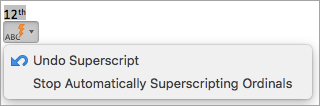
Dėmesio: Tai visam laikui išjungs automatinį eilės numerių viršutinį indeksą. Norėdami atšaukti viršutinį indeksą po to, kai „Outlook“ automatiškai taiko viršutinio indekso formatavimą, automatinės taisos meniu spustelėkite Anuliuoti viršutinį indeksą arba paspauskite

Taip pat žr.
Teksto formatavimas kaip viršutinio arba apatinio indekso programose "Word" ir "OneNote"
Teksto formatavimas kaip viršutinio arba apatinio indekso programoje "PowerPoint"










